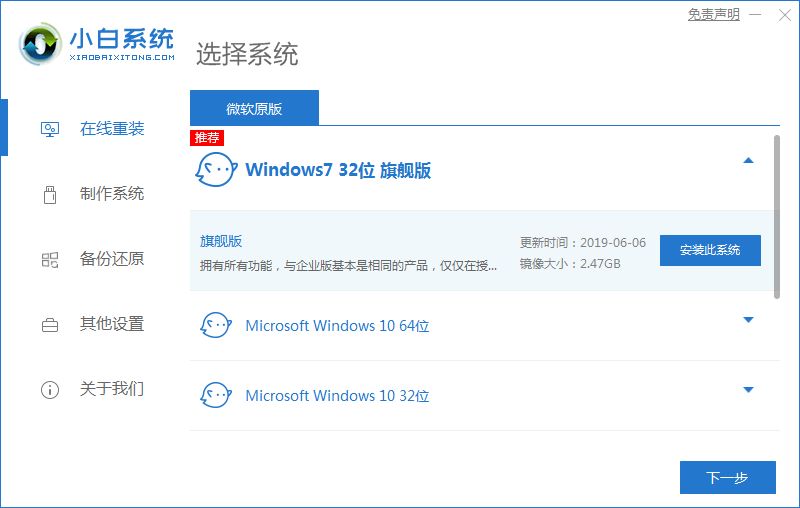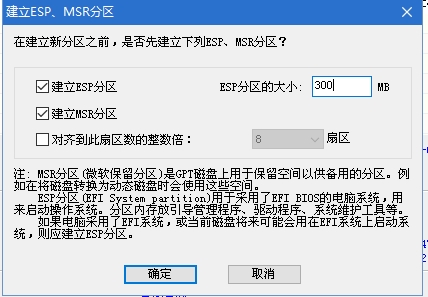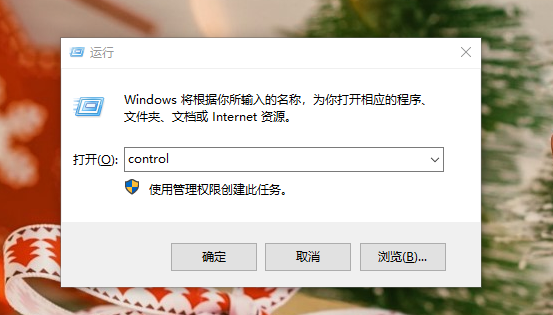- 编辑:飞飞系统
- 时间:2024-03-28
如今,越来越多的朋友拥有笔记本电脑。如果我们永久地改变计算机系统,我们会感到不耐烦。今天教大家一招,如何使用安装大师离线重装笔记本系统。现在我们就来看看吧。
准备工具:
一台正常运行的计算机
从安装大师官网(https://www.heisha.net/)下载软件。打开软件前,记得提前关闭所有杀毒软件,避免重新安装失败。
重要提示:使用安装大师离线重装系统时,一定要记得先在联网的情况下下载系统文件,然后才能离线重装系统。这并不意味着从一开始就离线下载。朋友们请注意。
重装方法:
在线下载文件
1、双击打开安装大师,点击界面中的“一键安装”模块,然后选择中间的“离线版本制作”模式。
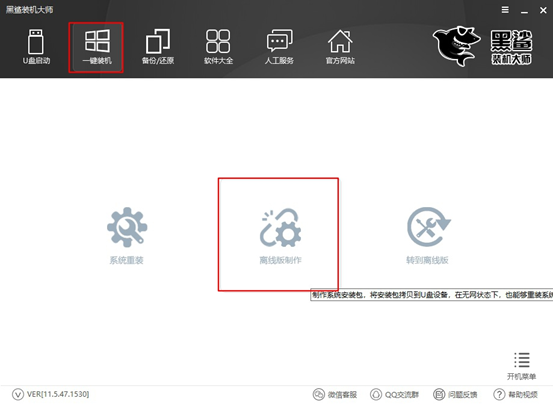
2. 选择系统文件。您可以根据自己的需要或喜好选择系统。安装大师给我们提供了两个版本的Windows系统,微软官方原版和定制的GHOST版本。小编这里选择的是win7旗舰版。选择系统文件后,点击“一键创建离线版本”。
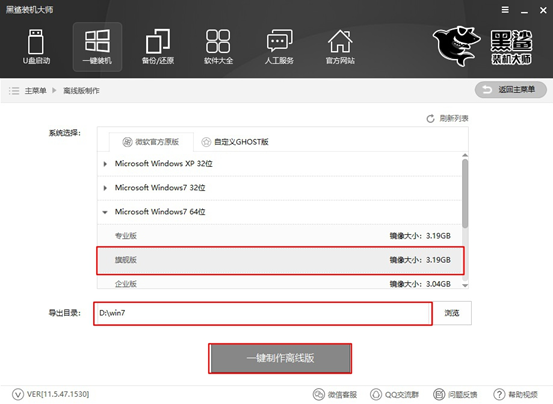
3.下载系统文件。在此过程中,您需要耐心等待一段时间。由于系统配置文件较大,您可以离开一段时间,但不能进行断电、强制关机等操作。
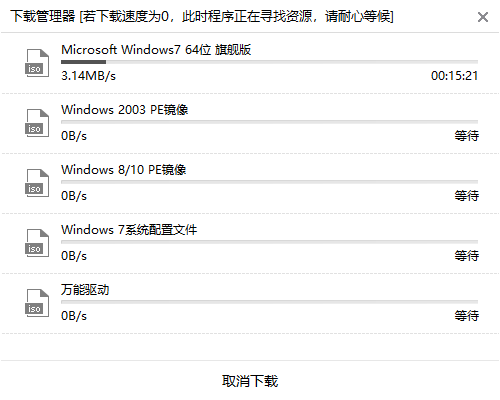
离线重装系统
1、系统文件下载完成后,安装大师会弹出提示窗口,提醒我们“安装系统导出成功”。您可以单击“立即查看”来查找下载文件的位置。
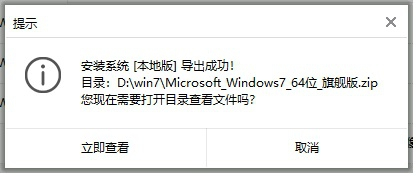
2、打开文件后可以看到系统文件是一个压缩包。解压压缩包,打开其中的“黑煞”应用程序。
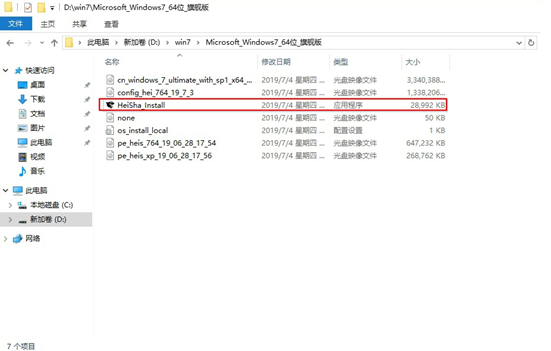
3、此时打开Installation Master的离线版本。因为重装系统会导致系统盘上的所有文件被格式化,所以我们可以在“数据备份”下查看需要备份的数据。如果不需要备份,点击“安装系统”。
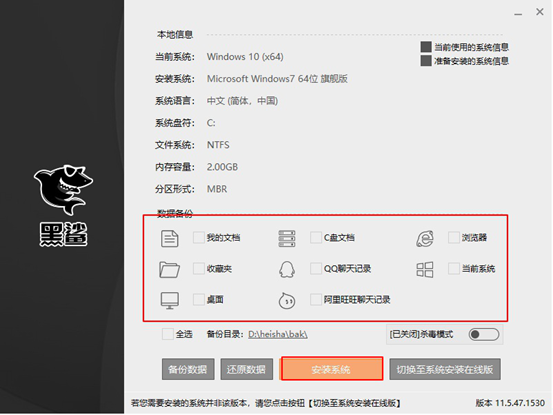
4. 计算机将安装并部署几分钟,然后在弹出窗口中单击“立即重新启动”。
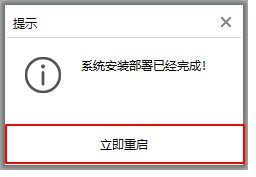
5、重启后电脑会进入PE系统,自动为我们安装win7系统。我们只需要等待系统安装成功即可。
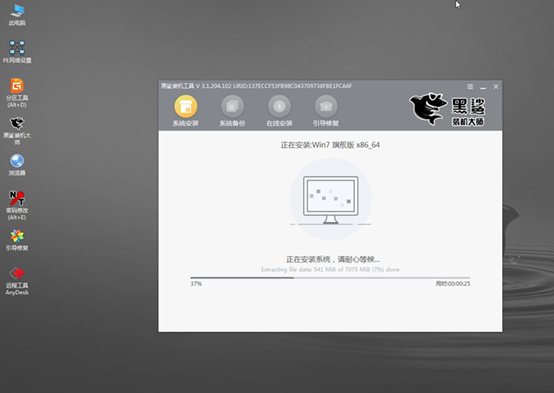
6、安装进度显示100%后,会弹出重新启动计算机的提示窗口。这时,选择“立即重新启动”。重启成功后,电脑会安装部署一段时间,然后进入新的win7系统。

至此win7旗舰版已经安装成功。朋友们,你们觉得神奇吗?